Wel eens gekeken naar de mogelijkheden van Kleur in je systeeminstellingen? Met behulp van de functie Kleur kan je namelijk specifieke kleurprofielen inladen die overeenkomen met de specificaties van jouw hardware.
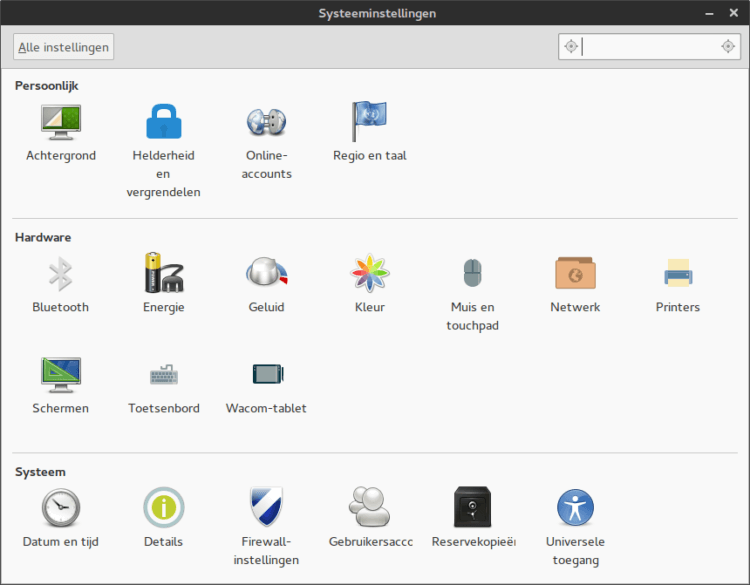
Die mogelijkheid is vooral van belang als je foto’s gaat bewerken en kwalitatief gaat afdrukken. Het calibreren van je beeldscherm kan handmatig gebeuren maar dan heb je een investering te doen in speciale meetapparatuur. Maar je kan gelukkig wel een speciaal bestand downloaden die past bij jouw specifieke monitor én printer.
Zelf gebruik ik twee monitoren van IIyama. Op de website van Digitalversus kan ik de benodigde .icc bestanden vinden waarin het specifieke profiel van mijn beeldscherm in is opgenomen.
Wikipedia: ICC-profielen zijn numerieke tabellen die de karakteristieken van een in– of uitvoerapparaat bevatten. Ze worden ontworpen volgens de ICC-standaard die wordt opgesteld en verspreid door het International Color Consortium.
Met een ICC-profiel kan het kleurgevoel op meerdere in- of uitvoerapparaten gelijk getrokken worden waardoor de gespecifiërde kleuren er ongeveer hetzelfde uitzien. Een ICC-profiel van een uitvoerapparaat wordt gemaakt met een fotospectraalmeter, een afdruk waar geen kleurbeheer (Engels: color management) is toegepast en software om het profiel samen te stellen.
Een ICC-profiel van een invoerapparaat wordt gemaakt door een referentiekaart op te nemen en met software de verkregen informatie om te zetten in een ICC-profiel. ICC-profielen zijn herkenbaar als bestanden met de extensie .ICC of .ICM. ICC-profielen worden toegepast in bestandsformaten zoals PNG en WebP.
Heb je eenmaal een voor hardware geschikte .icc profiel dan kan je die importeren in Kleur van je systeeminstellingen. Ik heb twee monitoren dus moet dat voor iedere monitor uitvoeren. De 1e keer uploaden, de tweede keer kies je het reeds toegevoegde profiel.
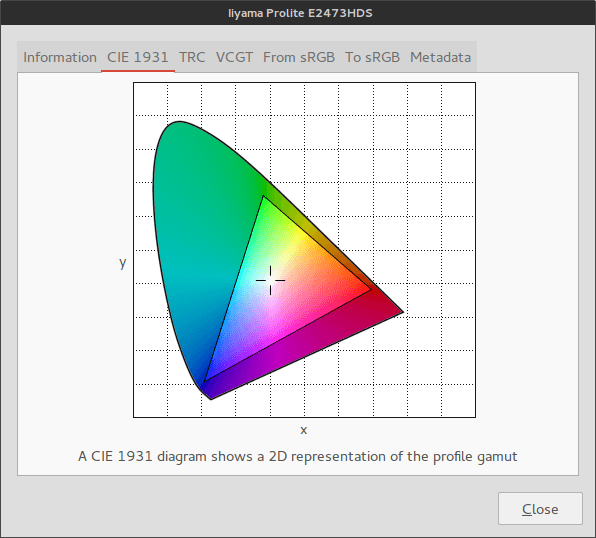
De verschillen zijn opvallend prettig. In mijn geval werd het scherm wat rustiger. Het hele felle wit werd zachter en als snel werd ik blij van die nieuwe configuratie. Maar vergeet niet dat het daar niet om gaat. Je gebruikt een profiel om kleur op scherm en print zoveel mogelijk op elkaar te laten lijken. Je moet dus ook je printer kalibreren en ook je grafische tools hebben aanpassingen nodig om met een gelijkwaardig profiel te kunnen werken.
Onder Gimp kan je dat onder voorkeuren regelen. Kies voor kleurbeheer en gebruik het gevonden profiel bestand.
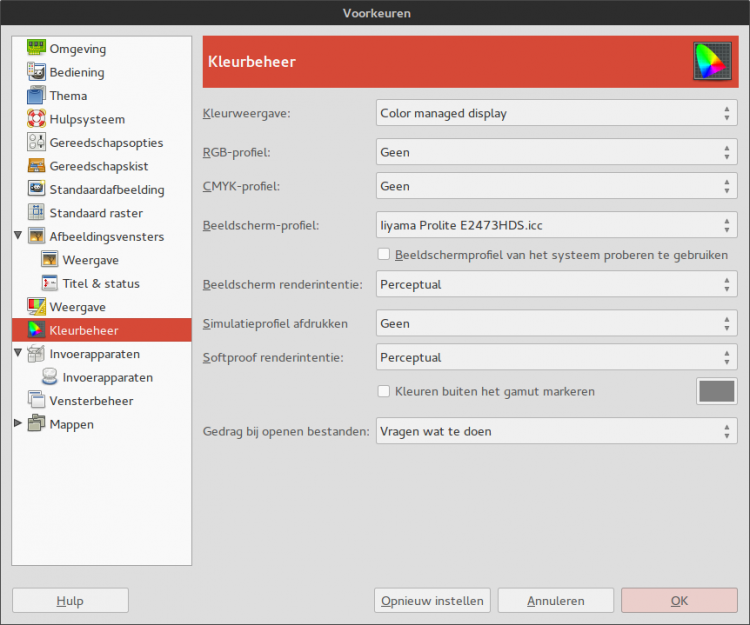
Helaas heb ik nog geen profiel gevonden voor mijn bescheiden consumenten inktjet printer. Ook moet ik nog kijken of ik profielen kan inbrengen in Darktable of Corel’s Aftershot Pro 2.
Zijn er gebruikers die ervaring hebben met printers (een HP Photosmart 6510 in mijn geval) of meer kunnen vertellen over andere mogelijkheden? Ik hoor het graag.


Bedankt voor de link naar DigitalVersus. Ik kon daar ‘eindelijk’ de icc van mijn IIyama Prolite B2409HDS op de kop tikken. Daar ik met XFCE werk moet ik het ICC-profielen rechtstreeks in Gimp en andere tooltje ingeven, of werken met xicc via commandline.
Dit was nou een dingetje dat ik compleet vergeten was, het laden van kleurprofielen. Bedankt voor de reminder, ik heb meteen het kleurprofiel voor mijn laptop opgesnort en hoewel ik niks serieus doe met grafische zaken heb ik in ieder geval nu wel een veel prettiger beeldscherm!